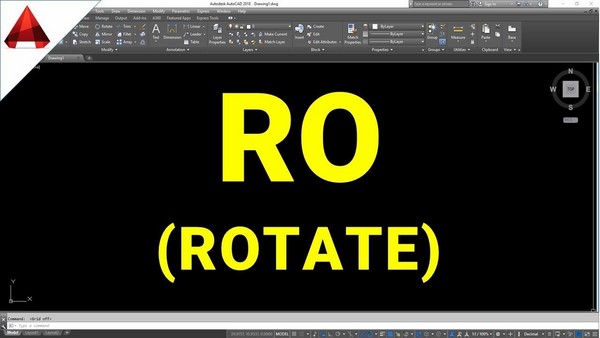Khi sử dụng phần mềm Autocad, nhiều người thường gặp khó khăn trong việc sử dụng lệnh cắt Dim. Xuất phát từ điều này, trong bài viết dưới đây, Unica sẽ hướng dẫn bạn cách sử dụng lệnh Dim một cách chi tiết và cụ thể nhất.
Lệnh cắt Dim là gì?
Lệnh cắt Dim là lệnh gióng thẳng hàng các chân dim với nhau. Trong quá trình xây dựng và thiết kế, đặc biệt là khi nhấc kéo đối tượng sang vị trí khác sẽ có rất nhiều trường hợp các hình bị nhảy chân hoặc các chân dim bị thay đổi vị trí. Đây là tính năng associative của DIM, lệnh cắt chân dim trong cad sẽ giúp các điểm và chân Dim không bị mất kết nối trong quá trình di chuyển.
Ý nghĩa của lệnh Dim cắt dim trong cad
Khi sử dụng phần mềm Autocad, ngoài việc sử dụng các lệnh như: extrim, scale, lệnh cắt, lệnh vẽ đường tròn, lệnh phóng to thu nhỏ đối tượng thì bạn nhất định phải sử dụng lệnh Dim.

Lệnh Dim giúp bạn đo kích thước và chỉnh kích thước cho đối tượng trong bản vẽ
Cụ thể, đây là lệnh dùng để đo kích thước của vật thể, chi tiết, đường nét... trong bản vẽ trên Cad. Ngoài việc đo kích thước thì lệnh cắt chỉnh chân dim trong cad còn cho phép bạn điều chỉnh kích thước của toàn bộ đối tượng trong bản vẽ, giúp cho bản vẽ được chính xác hơn.
>>> Xem thêm: Chàng trai Thanh Bình kiếm thu nhập 2X mỗi tháng nhờ thành thạo Autocad
Đăng ký nhận ưu đãi khóa học Autocad Online ngay. Khóa học sẽ giúp bạn thành thạo Autocad Mechanical, Autocad 2D, biết cách triển khai toàn bộ các chi tiết cấu tạo thi công kiến trúc công trình chỉ sau 30 ngày.
Cách sử dụng lệnh cắt Dim trong Autocad
Để có thể sử dụng thành thạo cách cắt chân dim trong cad thì bạn cần nắm vững tình tự các thao tác sau đây:
Thiết lập đường đo kích thước
Đối với thao tác thiết lập đường đo kích thước thì bạn hãy thực hiện theo các bước sau:
- Bước 1: Nhấp chuột vào bảng quản lý Dimstyle.
- Bước 2: Nhập phím D vào ô commant bar để hiển thị lệnh Dim.
- Bước 3: Trong mục Format chọn Dimension Style. Trong bảng Dimension Style thì bạn cần quan tâm đến các công cụ sau:
+ Style: Hiển thị các kiểu Dim mà bạn đã thiết lập.
+ List: Đặt chế độ hiển thị cho các kiểu dim (Trong đó: All style tức là hiển thị tất cả các kiểu dim, còn Style in use sẽ hiển thị các kiểu của lệnh cắt Dim mà bạn đang dùng).
+ Set Current: Hiển thị lệnh Dim hiện hành.
+ New: Tạo một kiểu Dim mới.
+ Modify: Chỉnh sửa kiểu Dim đã được chọn.
+ Override: Ghi đè tạm thời kiểu Dim được chọn.
+ Compare: So sánh các thông số của hai kiểu Dim với nhau.

Để sử dụng lệnh Dim thì đầu tiên bạn cần thiết lập đường đo kích thước cho đối tượng
Thiết lập kiểu Dim theo TCVN
Đối với thao tác này thì bạn thực hiện theo các bước sau đây:
- Bước 1: Bạn click chuột vào thẻ New trên giao diện của Cad để hiển thị cửa sổ Create New Dimension Style.
- Bước 2: Trong cửa sổ này, bạn đặt tên file bản vẽ là TCVN.
- Bước 3: Trong mục Start With bạn click chọn Annotative. Sau đó, nhấp chuột vào thẻ Continue để thiết lập lệnh cắt Dim.
Thiết lập thẻ Lines trong lệnh Dim
Thiết lập thẻ Lines trong lệnh Dim. Trong thẻ này thì bạn cần quan tâm đến một số công cụ như:
- Linetype: Chọn kiểu đường cho đường kích thước.
- Lineweight: Chọn trọng lượng nét cho đường kích thước.
- Dimension lines: Nhóm kích thước của đối tượng trong bản vẽ.
- Color: Chọn màu của đường kích thước.
- Extend boyond ticks: Khoảng nhô của đường kích thước so với đường gióng.
- Baseline spacing: Chọn khoảng cách giữa hai đường kích thước nối tiếp với nhau.
- Suppress: Loại bỏ đường kích thước (Nếu tích vào “Dim line 1″ sẽ bỏ đường kích thước 1, click vào Dim ine 2 thì sẽ bỏ đường kích thước 2).
- Extension lines: Nhóm đường gióng kích thước trong bản vẽ Cad.
- Color: Chọn màu của đường gióng kích thước.
- Linetype ext line 1: Chọn kiểu đường gióng kích thước 1.
- Linetype ext line 2: Chọn kiểu đường cho đường gióng kích thước 2.
- Lineweight: Chọn trọng lượng nét cho đường gióng kích thước.
- Suppress: Loại bỏ đường gióng kích thước (Nếu click vào “Ext line 1” phần mềm sẽ bỏ đường gióng kích thước số 1. Còn nếu click vào “Ext line 2” thì phần mềm sẽ bỏ đi đường gióng kích thước số 2.
- Extend beyond dim lines: Khoảng nhô của đường gióng kích thước so với đường kích thước.

Trong thẻ Lines của lệnh Dim thì bạn cần nắm một số công cụ cơ bản
Khắc phục lỗi nhảy Dim
Về bản chất đây cũng chỉ là một tính năng trong Autocad chứ không phải bị lỗi đâu. Đây là tính năng associative của DIM, nó giúp DIM liên kết với các đối tượng. Khi đối tượng bản vẽ bị dịch chuyển hoặc có thay đổi thì giá trị của DIM cũng sẽ bị thay đổi theo. Tính năng này sẽ được áp dụng hiệu quả khi sử dụng để Dim kích thước trong Layout. Tuy nhiên, bạn thường ít sử dụng tính năng này.
Để khắc phục xử lý được lỗi này, bạn cần làm 2 bước như sau:
- Gõ lệnh OP (option) --> Vô thẻ User Preferences --> Không check ô Make new dimensions associative.
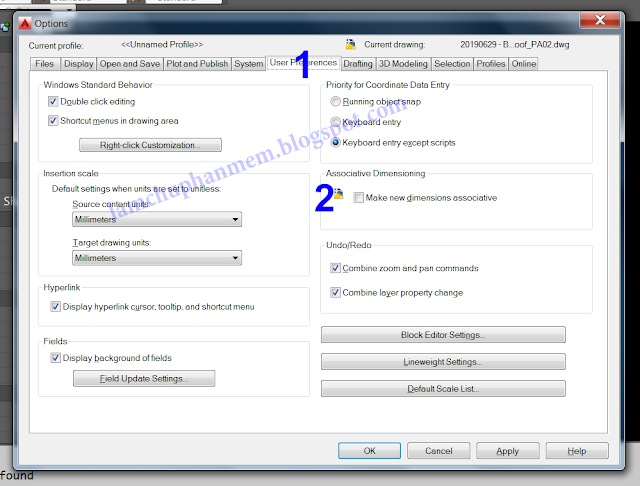
Khắc phục lỗi Dim trong cad
- Chọn tất cả các dim trước --> sau đó gõ lệnh DDA (DimDisAssociate) và nhấn enter.
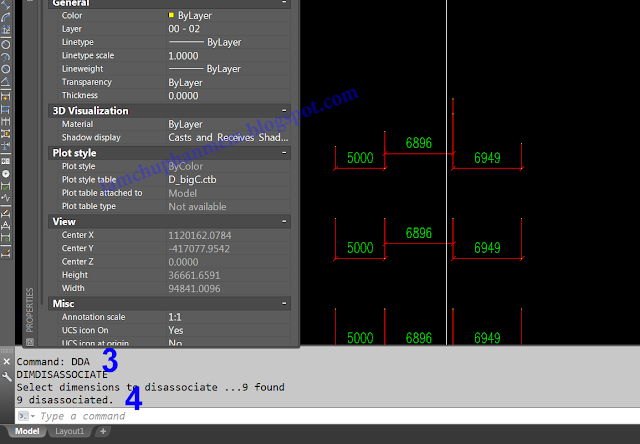
Gõ lệnh DDA (DimDisAssociate) và nhấn enter
Kết luận
Có thể thấy, để sử dụng thành thạo lệnh cd trong cad thì đòi hỏi bạn nắm chắc được các công cụ hỗ trợ cũng như các thao tác cơ bản trên lệnh. Có như vậy thì khi thiết kế mới không gặp lỗi Dim không cắt được, hoặc những đường Dim không đều nhau. Hy vọng với những thông tin chia sẻ vừa rồi đã giúp bạn trang bị được cho mình kiến thức và kỹ năng cơ bản đến từ chuyên gia hàng đầu Unica.